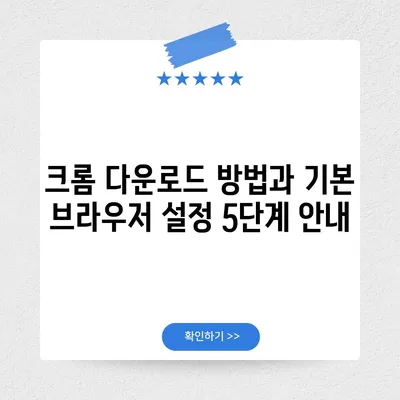크롬 다운로드 방법과 기본 브라우저 설정 안내
크롬의 중요성
크롬 다운로드 방법과 기본 브라우저 설정 안내에 대해 알아보겠습니다. 구글 크롬은 오늘날 가장 인기 있는 웹 브라우저로, 전 세계적으로 수많은 사용자들에게 사랑받고 있습니다. 크롬은 빠른 속도, 뛰어난 보안, 그리고 다양한 확장 프로그램의 지원 덕분에 웹 서핑을 보다 효율적으로 만들어주는 유용한 도구입니다. 이러한 이유로 많은 사용자들이 크롬을 사용하는 것을 선호하는데, 이 글에서는 크롬의 다운로드 방법과 기본 브라우저로 설정하는 방법에 대해 자세히 설명하겠습니다.
크롬은 다양한 운영체제를 지원합니다. 따라서 Windows, Mac, Android, iOS 등에서 각기 다른 방법으로 설치하고 설정할 수 있습니다. 많은 사용자들이 기본 브라우저를 설정해야 하는 이유는 크롬의 다양한 기능을 최대한 활용하기 위해서입니다. 예를 들어, 크롬에서 제공하는 동기화 기능을 사용하면, 다양한 디바이스 간에 북마크, 비밀번호, 열린 탭 등을 손쉽게 관리할 수 있습니다. 이러한 기능을 활용하여 웹 브라우징 경험을 향상시킬 수 있습니다. 구글 크롬을 다운로드하고 기본 브라우저로 설정하는 방법을 단계적으로 알아보겠습니다.
| 운영체제 | 다운로드 방법 | 기본 브라우저 설정 방법 |
|---|---|---|
| Windows | https://www.google.com/chrome/>구글 크롬 홈페이지 방문 | 시작 메뉴 > 설정 > 앱 > 기본앱 > 크롬 선택 |
| Mac | 구글 크롬 홈페이지에서 다운로드 후, 애플리케이션 폴더로 이동 | 크롬 열기 > More > Setting > Default browser > Make default |
| Android | Google Play Store에서 다운로드 | 설정 > 앱 > 기본 앱 > 크롬 설정 |
| iOS | App Store에서 다운로드 | 설정 > Safari > 기본 브라우저 앱 > 크롬 선택 |
💡 크롬 다운로드 경로를 쉽게 변경하는 방법을 알아보세요. 💡
크롬 다운로드 방법
크롬 다운로드 방법을 살펴보겠습니다. 먼저, 윈도우 사용자를 위한 간단한 설명부터 시작하겠습니다. Windows 운영체제를 사용하는 모든 사용자들은 구글의 공식 홈페이지인 https://www.google.com/chrome/>구글 크롬에 접속하여 다운로드 버튼을 클릭하면 설치 프로그램을 받을 수 있습니다. 다운로드가 완료된 후, 해당 파일을 더블 클릭하면 설치가 시작됩니다. 이 과정에서 사용자는 라이센스 약관에 동의해야 하며, 설치 위치를 선택할 수 있는 옵션이 제공됩니다. 여기서 기본값으로 설치할 경우, 다음 버튼을 클릭하기만 하면 됩니다.
Mac에서의 다운로드 및 설치
Mac을 사용하는 경우에도 과정은 비슷합니다. 구글 크롬 홈페이지에 접속하여 설치 파일을 다운로드 한 후, 해당 파일을 실행하여 애플리케이션 폴더로 드래그 앤 드롭하면 설치가 완료됩니다. 이후 애플리케이션 폴더에서 크롬을 찾아 실행하면 브라우저를 사용할 준비가 완료됩니다. Mac 사용자일지라도 특정 환경이나 보안 설정에 따라 앱을 신뢰할 수 없다는 경고가 나타날 수 있습니다. 이 경우, 시스템 환경설정의 보안 및 개인 정보 보호에서 앱스토어 및 인증된 개발자에서 앱 실행을 허용하도록 설정해 주어야 합니다.
모바일 기기에서의 다운로드
모바일 환경에서도 크롬을 다운로드하고 설치하며 사용할 수 있습니다. Android 기기를 사용할 경우, Google Play Store에 접속하여 크롬을 검색한 후 설치 버튼을 클릭하면 자동 설치가 진행됩니다. 설치 후 아이콘을 바탕화면에서 찾아 실행하면 손쉽게 사용할 수 있습니다. iOS 기기에서도 마찬가지로 App Store에서 크롬을 검색하여 다운로드합니다. 크롬을 설치한 이후에는 여러 기능을 통해 모바일 브라우징을 한층 더 편리하게 즐길 수 있습니다.
크롬은 다양한 운영체제 위에서 빠르게 설치할 수 있으며, 명확한 과정으로 누구나 쉽게 다운로드할 수 있습니다. 이러한 접근성은 크롬의 인기와 직결되며, 많은 사람들이 이 브라우저를 선택하는 이유입니다.
| 운영체제 | 다운로드 링크 | 설치 완료 후 확인 사항 |
|---|---|---|
| Windows | https://www.google.com/chrome/>구글 크롬 홈페이지 방문 | 설치가 완료되었으면, 시작 메뉴에서 크롬을 찾아 실행 |
| Mac | https://www.google.com/chrome/>구글 크롬 홈페이지 방문 | 애플리케이션 폴더에서 크롬 아이콘 확인 |
| Android | Google Play Store 접속 | 앱 목록에서 크롬 아이콘 확인 |
| iOS | App Store 접속 | 홈 화면에서 크롬 아이콘 확인 |
💡 크롬 다운로드 경로를 쉽게 변경하는 방법을 알아보세요. 💡
기본 브라우저 설정 방법
크롬을 다운로드한 후에는 기본 브라우저로 설정하는 것이 중요합니다. 기본 브라우저로 설정하면 여러 링크를 클릭했을 때 자동으로 크롬이 열리므로 매우 편리합니다. Windows 11에서는 시작 메뉴를 클릭한 다음 설정으로 들어가야 합니다. 설정 화면에서 앱을 클릭하고, 이후 기본 앱 메뉴에서 크롬을 찾아 기본 브라우저로 선택하면 됩니다. 이 과정에서 크롬을 처음 열었을 때 기본 브라우저로 설정할까요?라는 메시지가 나올 경우, 예를 클릭하면 됩니다.
Mac에서의 설정
Mac 사용자는 먼저 크롬을 열어야 합니다. 그 다음, 소프트웨어 상단의 More 메뉴를 클릭하여 Setting을 선택합니다. 그곳에서 Default browser 항목을 찾아 Make default 버튼을 클릭하면 Mac의 기본 웹 브라우저가 크롬으로 설정됩니다. 이 방법은 꽤 간단하며 직관적이기 때문에 사용자들이 쉽게 따라 할 수 있습니다. 기본 브라우저를 설정함으로써 크롬의 여러 기능을 최대한 활용할 수 있습니다.
모바일 기기에서의 설정
모바일 기기의 경우 Android와 iOS에서 각각 조금씩 다른 방식으로 설정할 수 있습니다. Android에서는 설정 메뉴에 들어가서 앱으로 이동한 후, 기본 앱을 선택하고 웹 브라우저 항목에서 크롬을 선택하면 됩니다. 이 과정이 완료되면 웹 링크를 클릭할 때마다 크롬이 자동으로 실행됩니다. iOS 기기에서는 설정 메뉴로 가서 Safari 메뉴를 선택한 후, 기본 브라우저 앱에서 크롬을 선택하면 기본 브라우저 설정이 완료됩니다. 이는 모바일 환경에서도 사용자가 웹 서핑을 보다 편리하게 할 수 있도록 도와줍니다.
| 디바이스 | 기본 브라우저 설정 방법 | 추가 설명 |
|---|---|---|
| Windows | 설정 > 앱 > 기본 앱 > 크롬 선택 | 링크 클릭 시 크롬이 자동으로 열림 |
| Mac | 크롬 열기 > More > Setting > Make default | 즉각적으로 기본 브라우저가 변경됨 |
| Android | 설정 > 앱 > 기본 앱 > 크롬 선택 | 모바일 사용에 최적화된 기능이 제공됨 |
| iOS | 설정 > Safari > 기본 브라우저 앱 > 크롬 선택 | 사용자 개인화된 설정을 통해 편리함을 증가시킴 |
💡 크롬을 쉽게 다운로드하고 설치하는 방법을 알아보세요! 💡
결론
크롬을 다운로드하고 기본 브라우저로 설정하는 방법에 대해 상세히 알아보았습니다. 이 과정을 통해 사용자들은 자신이 사용하는 디바이스에서 크롬을 손쉽게 설치하고, 웹 서핑 경험을 최적화할 수 있습니다. 크롬은 정기적으로 업데이트되며, 보안성과 기능성을 개선하기 위해 지속적으로 발전하고 있습니다. 따라서 크롬을 사용함으로써 사용자는 최신의 웹 기술을 활용할 수 있습니다.
흔히들 크롬은 너무 빠르다는 말을 하곤 합니다. 그리고 그 말은 사실입니다. 사용자가 여러 탭을 열어도 버벅거리지 않으며, 다양한 확장 프로그램을 통해 웹 서핑 경험을 한층 더 개선할 수 있습니다. 이러한 점들은 크롬을 추천하는 이유 중 하나입니다.
따라서 크롬을 다운로드하고 기본 브라우저로 설정하여 웹에서 탁월한 경험을 즐겨보시기 바랍니다. 이 글이 여러분의 브라우징 경험에 유용하게 활용되기를 기대합니다.
💡 크롬 설치의 모든 과정을 쉽게 안내해 드립니다! 💡
자주 묻는 질문과 답변
💡 크롬 설치의 모든 과정을 자세히 알아보세요. 💡
질문 1: 크롬을 다운로드 하는 방법은 무엇인가요?
크롬을 다운로드하려면 구글 크롬 웹사이트에 접속하여 다운로드 버튼을 클릭하고, 다운로드 및 설치 지시에 따라 진행하면 됩니다.
질문 2: 크롬을 기본 브라우저로 설정하는 방법을 알려주세요.
크롬을 기본 브라우저로 설정하려면 먼저 크롬을 설치한 후, Windows 또는 macOS 설정에서 기본 앱 또는 기본 애플리케이션을 열어서 웹 브라우저로 크롬을 선택하면 됩니다.
질문 3: 크롬의 주요 특징은 무엇인가요?
크롬은 빠른 인터넷 속도, 사용자 친화적인 인터페이스, 다양한 확장 프로그램의 지원이 주요 특징입니다. 또한 자동 업데이트 기능이 있어 최신 보안 기능을 지속적으로 경험할 수 있습니다.
질문 4: 크롬을 설치한 후에도 기본 브라우저가 아니예요. 어떻게 해야 하나요?
설치 후에도 기본 브라우저로 설정이 되지 않았다면, 소프트웨어의 설치 상황을 확인하거나 운영체제의 기본 앱 설정을 다시 확인해 보세요.
크롬 다운로드 방법과 기본 브라우저 설정 5단계 안내
크롬 다운로드 방법과 기본 브라우저 설정 5단계 안내
크롬 다운로드 방법과 기본 브라우저 설정 5단계 안내